Ho cancellato per sbaglio dei messaggi di testo dal mio iPhone, come posso riaverli?
Questa domanda ci viene posta quasi ogni giorno: come posso recuperare gli SMS cancellati? Sappiamo tutti che i testi e i messaggi a volte vengono cancellati per caso.
È un dato di fatto, soprattutto se si lascia che i figli, il coniuge o la ragazza/il fidanzato, i membri della famiglia e persino i vecchi amici prendano in prestito il proprio iPhone o iPad.
La maggior parte delle volte, non è fatto apposta, basta un colpo di dito nella giusta direzione e bang che la conversazione del messaggio (e qualsiasi immagine allegata / video / adesivi / regali) è sparita. Ma non necessariamente per sempre.
Glossario
Articoli correlati
- Problemi di ricerca in Messaggi sul vostro iPhone? Ricostruisci l’indice di ricerca
- Come utilizzare i messaggi nella funzione di sincronizzazione iCloud
- Come si cancellano i testi e gli iMessaggi sul mio Mac?
- Dove sono conservati i miei iMessaggi sul mio Mac? Trova la cronologia dei tuoi messaggi
- Non è possibile cercare i vecchi testi nei messaggi dopo l’aggiornamento o il ripristino dell’iPhone?
Guarda gli altri tuoi dispositivi, compresi i Mac!
Se mi chiedete come posso recuperare iMessaggi o testi cancellati? Non cercate oltre il vostro Mac o altri iDevices. 
Se non usate Messaggi in iCloud E usate Messaggi con lo stesso Apple ID su più di un iDevice o un iDevice e un Mac, quando cancellate un thread di testo su un dispositivo NON lo cancellate su nessun altro dispositivo.
Quindi, prima di tutto, controllare qualsiasi altro dispositivo e vedere se il thread del messaggio è presente.
Tutti i vostri dispositivi dovrebbero consentire sia il recupero di iMessage che di SMS, semplicemente aprendo la vostra Message App!
Affinché questo funzioni, è necessario aver precedentemente attivato iMessage sul proprio computer o un iDevice aggiuntivo con lo stesso Apple ID AND non abilitato Messaggi in iCloud.
Quindi, se usate Messaggi sul vostro Mac o su un altro iDevice, inoltrate quel thread a voi stessi in modo che una copia si sposti sul dispositivo dove l’avete cancellato.
Ricordati solo che quando risponderai, risponderà a te stesso e NON al mittente originale.
È necessario avviare un nuovo messaggio per conversare con il mittente originale.
Quindi questa opzione è per chi vuole solo le informazioni contenute nei testi, NON per chi vuole continuare a costruire la conversazione.
Uso i messaggi in iCloud, Quali sono le mie opzioni per ripristinare un testo cancellato?
Per le persone che usano iCloud eMessages in iCloud, iOS memorizza automaticamente tutti i vostri iMessages, messaggi di testo (SMS) e multimediali (MMS) in iCloud. 
Purtroppo, i messaggi in iCloud si aggiornano automaticamente, quindi quando si cancella un messaggio, una foto o una conversazione su un dispositivo, questo viene immediatamente rimosso da tutti i dispositivi.
Questa sincronizzazione tra i dispositivi significa che si ha sempre la stessa visione ovunque si utilizzi iMessage-e normalmente è una grande caratteristica.
Ma quando si cancella un messaggio accidentalmente, è una cosa molto brutta, perché quel messaggio cancellato non è più disponibile su nessun dispositivo.
Hai appena cancellato quel messaggio?
Se avete appena cancellato quel messaggio, potreste essere in grado di recuperarlo spegnendo Messaggi in iCloud il prima possibile (il più presto possibile) 
Quando disattivate Messaggi in iCloud, appare un messaggio che vi chiede se volete scaricare i vostri messaggi e disattivare Messaggi in iCloud.
Toccare Disattivare e scaricare messaggi .
Se il tuo messaggio è ancora sul Messaggio di Apple nei server iCloud, verrà scaricato sul tuo dispositivo!
Come recuperare messaggi di testo cancellati da un iPhone o iPad utilizzando un iCloud o iTunes / Finder app Backup
Se non avete un altro dispositivo Apple o non avete attivato iMessages, come fate a recuperare i vecchi messaggi di testo?
Beh, l’unica altra opzione (al di fuori di alcune applicazioni di terze parti) è quella di guardare il backup del tuo iPhone in iTunes o iCloud.
Se fai il backup tramite iCloud o iTunes, tutte le tue conversazioni di messaggi di testo (SMS, MMS e iMessages) sono ancora conservate nel backup del tuo iPhone, quindi se hai fatto il backup di recente, quei thread sono lì.
Ma questi backup contengono solo informazioni fino a quella data e ora di backup.
Quindi ecco un altro motivo per attivare iCloud BackUp ON, se non avete già un buon motivo. 
Come rapido promemoria, attivare iCloud BackUp andando su Settings > Apple ID Profile > iCloud > iCloud > iCloud Backup iCloud e accenderlo.
Trova iCloud Backups
Quindi, se di recente avete perso i messaggi di testo, ripristinate il vostro ultimo backup e ottenete tutti i messaggi che erano attuali al momento della creazione del backup.
Per verificare quando è stato eseguito l’ultimo backup su iCloud, andare su Settings> Apple ID Profile > iCloud > Manage Storage > Backup > Il dispositivo per vedere la data e la dimensione del suo ultimo backup. 
Precedenti posizioni di backup iOS iCloud
- Per iOS 10.3, andare su Impostazioni; Profilo ID Apple; iCloud . Toccare il grafico che mostra l’utilizzo di iCloud, quindi toccare Gestisci archiviazione
- Con iOS 10.2 o precedente, andare su Impostazioni ;iCloud; Storage; Gestire Storage
Trova i backup delle app di macOS Catalina+ Finder
- Collegate un dispositivo iOS o iPadOS al vostro Mac con MacOS Catalina e superiore
- Aprire una nuova finestra in Finder e selezionare il dispositivo dalla barra laterale
- Vai alla scheda Generale e clicca su Gestisci backup
 Individuare i backup specifici dal Finder e fare clic sul controllo per visualizzarli nel Finder.
Individuare i backup specifici dal Finder e fare clic sul controllo per visualizzarli nel Finder. - Cliccare sul backup di iDevice desiderato
- Selezionare Mostra in Finder
Trova i backup di iTunes (macOS Mojave e sotto)
- Aprire iTunes
- Nella barra del menu in alto, toccare iTunes; Preferenze
- Dispositivi a scatto
- Cliccare sul backup dell’apparecchio desiderato
- Scegliere Mostra in Finder

- Una finestra mostra tutti i backup disponibili con le date
Per saperne di più sull’applicazione Finder e sui backup di iTunes, consultate questo articolo.
Tutto torna indietro, non solo i messaggi!
Ricordate che questo processo riporta tutto a quell’ultimo backup, quindi se avete scattato molte foto, video o scaricato un sacco di app o libri, questi elementi non appariranno e dovrete scaricarli di nuovo. Per le foto e i video, assicuratevi di eseguire il backup utilizzando qualcosa di diverso da iCloud-like sul vostro Google Drive, Dropbox o sulla posizione di backup scelta.
E se non avete mai fatto il backup con iTunes o iCloud o non avete fatto il backup di recente, i vostri testi sono tristemente persi per sempre. Purtroppo, questo è attualmente l’unico modo per recuperare i testi cancellati accidentalmente.
Ripristina da un backup iCloud
- Spegnere Trova il mio iPhone tramite Impostazioni ;Profilo ID Apple; iCloud; Trova il mio iPhone; Spento
- Andare a Settings> General> Reset;Cancellare tutti i contenuti e le impostazioni
- Nella schermata Apps& Data screen, toccare Restore from iCloud Backupand , accedere a iCloud

- Selezionare Scegliere Backup e selezionare il backup preferito dall’elenco dei backup disponibili e quindi toccare il pulsante blu Restore (Ripristina)
- Il vostro iPhone vi chiede di scegliere quale backup iCloud ripristinare (se ne avete più di uno.) Apple timbra i vostri backup iCloud con date e orari, quindi scegliete un backup che sia datato poco prima di aver accidentalmente cancellato quei messaggi di testo
- iCloud inizia il ripristino e vi dà una stima del completamento. Spesso ci vogliono solo pochi minuti, ma occasionalmente anche più (anche ore.) Quindi siate pazienti!

Dopo aver utilizzato il backup di iCloud per il ripristino
- Una volta riavviato, iOS scarica la musica, i film, gli spettacoli televisivi, le app, i libri, le foto e altri contenuti acquistati
- Se richiesto, inserisci le password per gli account iTunes Store, App Store e iBooks Store per ripristinare i tuoi articoli
Ripristina da un backup di iTunes
- Spegnere Trova il mio iPhone tramite Impostazioni ;Profilo ID Apple; iCloud; Trova il mio iPhone; Spento
- Collegate il vostro iPhone o iPad e aprite iTunes
- Scegliere il dispositivo e toccare Riepilogo
- Selezionare questo computer

- Selezionare Ripristina backup in iTunes
- Dalla lista dei backup disponibili, scegliete il backup che volete ripristinare e ricordate di scegliere un backup datato poco prima di aver accidentalmente cancellato quei messaggi di testo
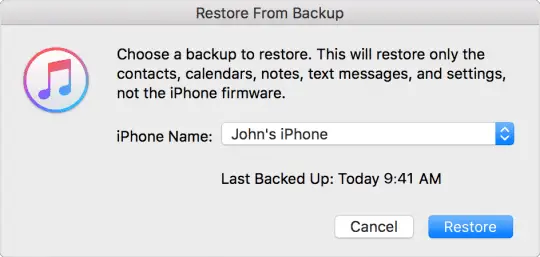
- Toccare Ripristina e attendere la fine del ripristino
- Per i backup criptati, inserire il proprio codice di accesso
- Dopo il riavvio del dispositivo, attendere che si sincronizzi con iTunes
- A partire da iTunes 12.7, le applicazioni non sono più gestite, quindi tutte le applicazioni devono essere scaricate su ogni dispositivo
Non faccio il backup del mio iPhone con iCloud o iTunes, come posso recuperare i miei messaggi cancellati?
Se non fai il backup, puoi provare uno strumento di terze parti o chiedere al tuo iPhone Cellular Provider se memorizzano i tuoi messaggi di testo sui loro server.
Unisciti a una terza parte! 
E naturalmente, c’è un’applicazione per questo. Ci sono un sacco di app che pretendono di aiutare proprio in questa situazione.
Questi strumenti esaminano i dati sul vostro iDevice e cercano i file di testo in memoria pronti per la sovrascrittura.
Piuttosto che raccomandare una particolare app, suggeriamo di effettuare una ricerca nell’App Store utilizzando un termine di ricerca come Recover Deleted Texts o varianti.
Verificate quali sono le opzioni e assicuratevi di leggere le recensioni.
Alcune applicazioni funzionano come promesso, mentre altre no, quindi è meglio controllare quelle recensioni per vedere se l’applicazione mantiene le promesse.
